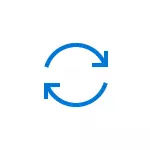
I denne gennemgang - om de vigtigste innovationer i Windows 10 1809, hvoraf nogle kan være nyttige for brugere, og nogle er mindre eller mere kosmetiske. Opdatering: Hvad er nyt i Windows 10. maj 2020 opdatering.
Clipboard.
Nye funktioner i Exchange Buffer Work optrådte i opdateringen, nemlig evnen til at arbejde med flere objekter i Exchange Buffer, rense udklipsholderen, samt synkronisering mellem flere enheder med en Microsoft-konto.
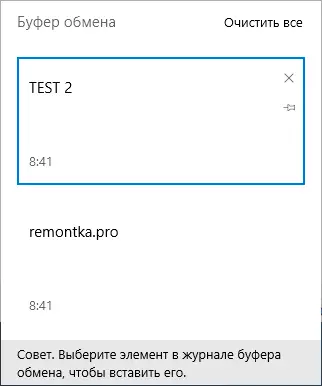
Som standard er funktionen deaktiveret, du kan tænde den til parametrene - systemet - udklipsholderen. Når du aktiverer Exchange Buffer-loggen, får du evnen til at arbejde med flere objekter i udklipsholderen (vinduet kaldes af Win + V-tasterne), og når du bruger Microsoft-konto, kan du aktivere synkronisering af objekter i Exchange-bufferen.
Oprettelse af screenshots.
Windows 10 opdaterer en ny måde at oprette skærmbilleder på skærmen eller individuelle skærmområder på er en "skærmefragment", som snart erstatter applikationen "saks". Ud over at oprette skærmbilleder, tilgængelig og enkel redigering, før du gemmer.
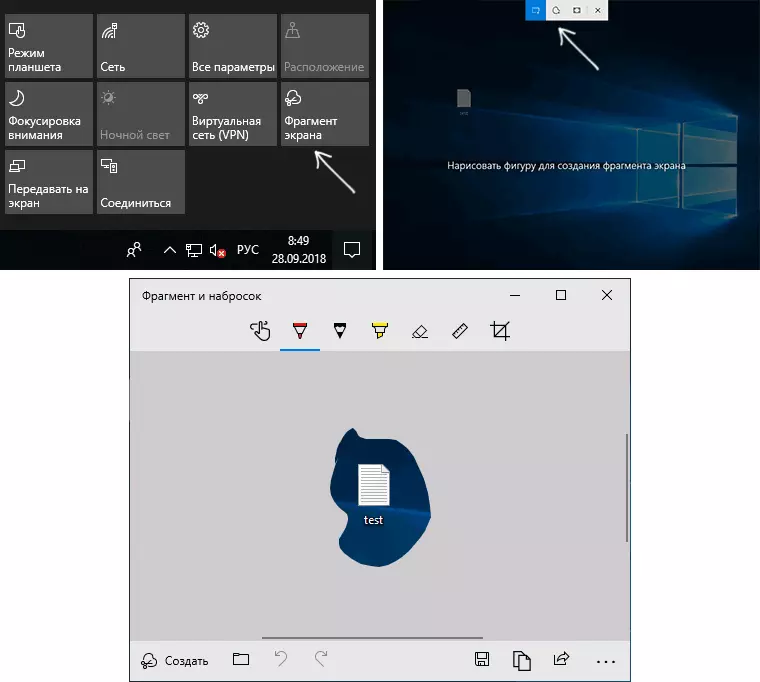
Du kan køre "skærmfragmentet" ved Win + Shift + S-tasterne, samt bruge meddelelsesområdet eller fra Start-menuen ("Fragment and Sketch"). Hvis du ønsker det, kan du aktivere starten på udskriftsskærmnøglen, for dette skal du aktivere det relevante emne i parametre - Specialfunktioner - Tastatur. Andre måder, se, hvordan du opretter et Windows 10 screenshot.
Ændring af størrelsen af teksten til Windows 10
Indtil for nylig, i Windows 10, var det muligt at enten ændre størrelsen af alle elementer (zoom) eller bruge tredjeparts midler til at ændre størrelsen af skrifttypen (se, hvordan du ændrer størrelsen af teksten i Windows 10). Nu er det blevet lettere.
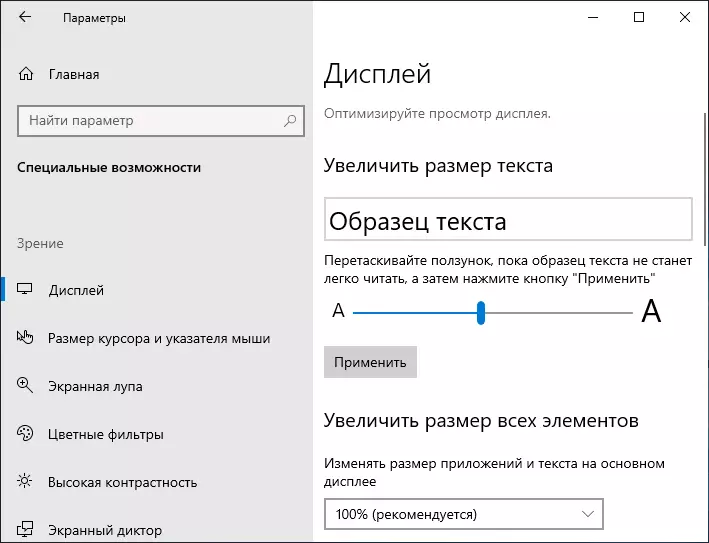
I Windows 10 1809 er det nok at gå til parametrene - specielle funktioner - display og separat konfigurere størrelsen af teksten i programmerne.
Søg i proceslinjen
Udseendet af søgningen i Windows 10-proceslinjen er blevet opdateret, og nogle yderligere funktioner vises, såsom faner til forskellige typer af fundne varer samt hurtige handlinger til forskellige applikationer.
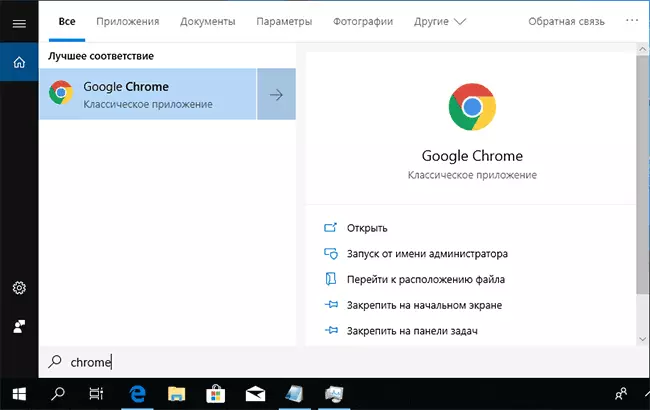
For eksempel kan du straks køre programmet på vegne af administratoren eller hurtigt kalde separate handlinger for ansøgningen.
Andre innovationer
Endelig - nogle mindre mærkbare opdateringer i den nye version af Windows 10:
- Berørtastaturet begyndte at opretholde input efter type Swiftkey, herunder for det russiske sprog (når ordet rekrutteres uden at udbruge fingeren fra tastaturet, kan et slagtilfælde, være mus).
- Ny applikation "Din telefon", så du kan binde Android-telefonen og Windows 10, sende SMS og se fotos på telefonen fra en computer.
- Muligheden for at installere skrifttyper til brugere, der ikke er administrator i systemet.
- Udseendet af spilpanelet, startet af Win + G-tasterne, blev opdateret.
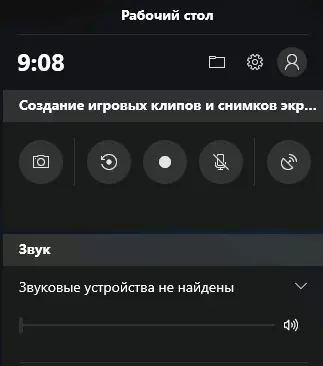
- Nu kan du give navne til mapper med fliser i startmenuen (minde: Du kan oprette mapper ved at trække en flise til en anden).
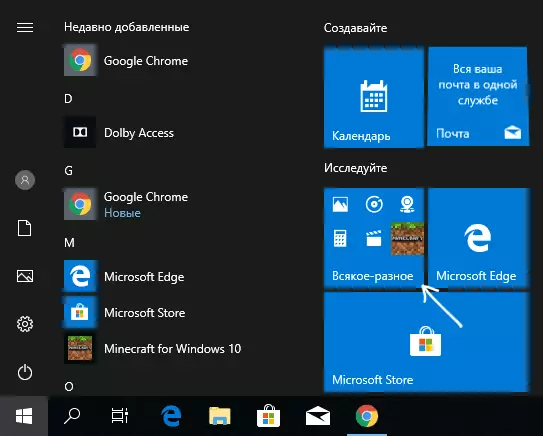
- Standard Notepad-applikationen er blevet opdateret (evnen til at ændre skalaen uden at ændre skrifttypen, statuslinjen).
- Et mørkt tema for lederen dukkede op, tændes, når du indeholder et mørkt emne i parametre - Personalisering - farver. Se også: Hvordan aktiverer det mørke emneord, Excel, PowerPoint.
- Tilføjet 157 nye EMODI tegn.
- Task Manager dukkede op for kolonner, der viste strømforbruget af applikationer. Andre funktioner, se Windows 10 Task Manager.
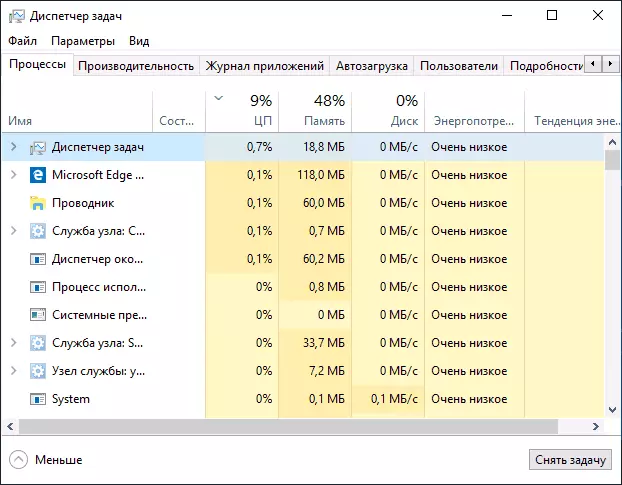
- Hvis du har installeret Windows-delsystemet til Linux, skal du skifte + Højreklik på mappen i dirigenten, du kan køre i denne Linux Shell-mappe.
- For understøttede Bluetooth-enheder vises batteriladningen i parametrene - Enheder - Bluetooth og andre enheder.
- For at aktivere KIOSK-tilstanden, vises et passende punkt i kontoindstillinger (familie og andre brugere - oprettet en kiosk). Om kiosk-tilstand: Sådan aktiverer du Windows 10 Kiosk-tilstand.
- Når du bruger funktionen "Projekt til denne computer", vises et panel, hvilket giver dig mulighed for at slukke for udsendelsen, samt vælge transmissionsfunktionen for at forbedre kvaliteten eller hastigheden.
Det ser ud til, at jeg nævnte alt for at være opmærksom på, selv om dette ikke er en komplet liste over innovationer: der er små ændringer i næsten alle paractoseddel punkt, nogle systemapplikationer, i Microsoft Edge (fra interessant - mere avanceret arbejde med PDF, tredje -Party Reader, muligvis endelig, jeg behøver ikke) og Windows Defender.
Hvis jeg efter din mening savnede noget vigtigt og efterspurgt, ville jeg være taknemmelig, hvis du deler det i kommentarerne. Og jeg begynder langsomt at opdatere instruktioner for at bringe dem i overensstemmelse med de nyligt ændrede Windows 10.
